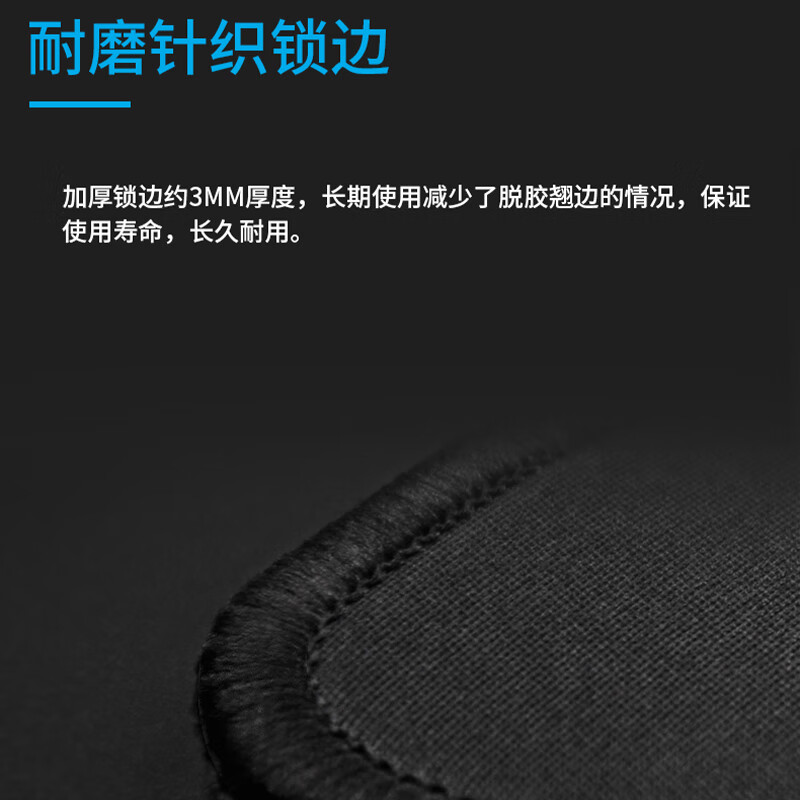
罗技鼠标连接电脑其实非常简单,无论是有线还是无线,只需几个步骤就能轻松完成。本文将详细介绍罗技鼠标与电脑连接的方法,让你的操作更加得心应手。跟着我一起看看吧!
一、有线罗技鼠标连接电脑,简直不要太简单!对于有线的罗技鼠标来说,连接电脑几乎是零难度的。你只需要:
1. 将鼠标上的USB接口插入电脑的USB端口。
2. 等待几秒钟,电脑会自动识别并安装相应的驱动程序。
3. 完成!现在你可以开始使用你的罗技鼠标了。
如果你的电脑没有自动安装驱动程序,或者你想确保一切正常工作,可以在罗技官方网站下载最新的驱动程序进行手动安装。别担心,这一步也非常简单,按照网站上的指示一步步来就可以了。
无线罗技鼠标的连接稍微复杂一点,但依然非常容易:
1. 检查电池:首先,确保你的无线鼠标电池充足,如果电量低,可能会导致连接不稳定。
2. 插入USB接收器:找到鼠标附带的USB接收器,将其插入电脑的USB端口。通常情况下,插上接收器后,电脑就会自动识别鼠标。
3. 使用Logitech Options软件:如果你希望进一步定制鼠标的功能,可以下载并安装Logitech Options软件。这款软件不仅可以让鼠标功能更强大,还能帮助你更好地管理多个设备。
4. 蓝牙连接(部分型号):对于支持蓝牙连接的罗技鼠标,你可以在电脑的“设置”中选择“蓝牙和其他设备”,然后点击“添加蓝牙或其他设备”,选择“蓝牙”,找到你的鼠标名称,点击配对即可。
有时候,即使按照上述步骤操作,也可能遇到一些小问题。别担心,这里有一些常见的解决方法:
1. 检查USB接收器:确保USB接收器没有松动或损坏。尝试将其拔出再重新插入,或者尝试插入其他USB端口。
2. 重启电脑:有时候,简单的重启电脑可以解决很多问题。重启后,再次尝试连接鼠标。
3. 更新驱动程序:确保你的鼠标驱动程序是最新的。可以在罗技官网下载最新版本的驱动程序,并按照说明进行安装。
4. 检查蓝牙设置:如果你使用的是蓝牙鼠标,确保电脑的蓝牙功能已开启,并且没有被其他设备干扰。
5. 联系客服:如果以上方法都无法解决问题,建议联系罗技的官方客服,他们会有专业的技术人员帮助你解决问题。
为了让你的罗技鼠标使用更加顺畅,这里还有一些小贴士:
1. 定期清洁:定期清洁鼠标底部的灰尘和污垢,可以提高鼠标的灵敏度和使用寿命。
2. 调整分辨率:根据你的使用习惯,可以在Logitech Options软件中调整鼠标的分辨率(DPI),以获得最佳的使用体验。
3. 备份配置:如果你经常更换电脑,可以在Logitech Options软件中备份你的鼠标配置,这样在新电脑上可以快速恢复你的个性化设置。
4. 使用原装配件:尽量使用罗技原装的电池和充电器,这样可以确保鼠标的性能和寿命。
好了,以上就是罗技鼠标连接电脑的详细步骤和一些实用小贴士。希望这些信息能帮到你,让你的鼠标使用更加得心应手。如果有任何疑问或需要进一步的帮助,欢迎随时留言交流哦!
2025-09-12 13:01:00
2025-09-12 13:00:59
2025-09-12 13:00:57
2025-09-12 13:00:56
2025-09-12 13:00:55